
Odin, koko isä, hallitsee Asgardin valtakuntaa norjalaisen pantheonin korkeimpana jumalana. Samsungin sisäisesti julkaisemaa Odin-palaa Windows-ohjelmistoa käytetään firmware-kuvien välähtämiseen Android-pohjaisiin puhelimiin ja tabletteihin. On tärkeää, ettet hämmentä niitä.
Toisin kuin Google ja jotkut muut puhelimenvalmistajat, Samsung pitää ohjelmistonsa tiukassa kannassa, kun lukittu laiteohjelmisto ja käynnistyslataimet estävät käyttäjiä mukautettujen ROM-levyjen käyttäminen ja tekemällä muita muutoksia. Tämä tarkoittaa, että Odin on usein helpoin tapa ladata ohjelmistoja Samsungin puhelimeen, sekä laillisiin että kotitekoisiin. Joten heittää kopio Thor ja aloitetaan.
Mitä tarvitset
Onneksi tarvitset tähän vain muutaman asian (Odin-ohjelmiston lisäksi - pääsemme siihen):
- Samsung-puhelin tai -tabletti
- Windows-työpöytä tai kannettava tietokone
- USB-kaapeli
Onko sinulla kaikki? Loistava.
Mikä on Odin?
Odin on Windows-pohjainen ohjelma, joka automatisoi laiteohjelmiston vilkkumisen Samsungin Android-pohjaisiin laitteisiin. Sitä ei ole tarkoitettu kuluttajille: työkalu on tarkoitettu Samsungin omalle henkilöstölle ja hyväksytyille korjauskeskuksille. Kaikki Internetissä vuotaneet Odin-versiot lähetetään harrastajien sivustoille ja käyttäjäfoorumeille, erityisesti loppukäyttäjille laitteiden korjaamiseen tai mukauttamiseen.
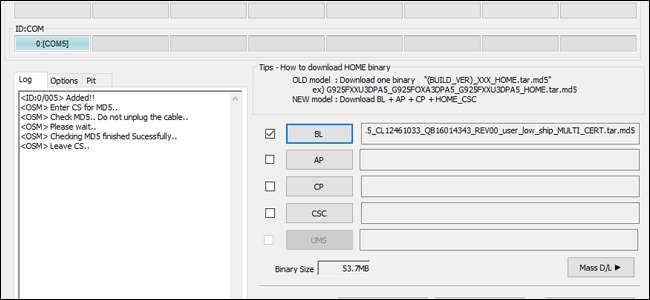
Odinin käyttämisen tarkoitus on, että se on virallinen Samsung-ohjelmisto, jonka puhelin tai tabletti tunnustaa valtuutetuksi lataamaan käynnistettäviä tiedostoja laitteeseen. Joitakin Samsung-laitteita on mahdollista juurruttaa tai muuten muokata ilman sitä, mutta monet tekniikat ja korjaukset edellyttävät sen käyttöä.
Tästä huolimatta, kiinnitä huomiota tarkkaan tässä: Odinin käyttäminen itsellesi on potentiaalia muurata puhelintasi. Monet Android-harrastajat ovat käyttäneet sitä turvallisesti, mutta on mahdollista, että jos lataat väärän laiteohjelmistotiedoston tai keskeytät vilkkuvan prosessin, puhelin ei voi käynnistää uudelleen. On myös mahdollista, että vaikka lähetät puhelimesi Samsungiin virallista korjausta varten, Odin-ohjelmiston käyttö mitätöi takuun. Jos välität uuden ROM-levyn puhelimeesi, menetät todennäköisesti myös kaikki käyttäjätietosi ja sovelluksesi ... mutta luultavasti tiesit sen jo .
Onko sinulla kaikki tuo? Okei, tässä sinun on tehtävä.
Vaihe yksi: Löydä oikea Odin-versio
Ennen kuin käytät Odinia, sinun on löydettävä ja ladattava Odin. Kyllä, se näyttää melko ilmeiseltä, mutta se on helpompi sanoa kuin tehdä. Kuten yllä mainittiin, Samsung ei julkaise Odinia julkiseen lataamiseen, joten sinun on löydettävä kolmannen osapuolen isännöimä versio. Nämä ovat yleensä linkitetty käyttäjien foorumeilla, upein on XDA-kehittäjät . Tällä jättimäisellä sivustolla on alaosioita melkein kaikille tärkeimmille Android-laitteille.
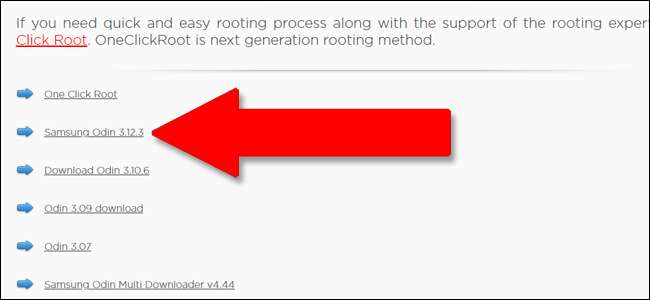
Kirjoitushetkellä Samsungin asiakkaiden käsiin tullut Odinin uusin versio on 3.12. Olemme varovaisia suosittelemalla tiettyjä lataussivustoja, koska yksikään ei ole todella virallinen, mutta olemme onnistuneet siinä hyvin OdinLataa menneisyydessä. Mutta kuten aina, kun lataat ohjelmistoja tuntemattomista lähteistä, varmista, että sinulla on hyvä virustorjunta ja haittaohjelmien asennus ensimmäinen.
Lataa Odin-asennusohjelma Windows-tietokoneellesi ja pura se, jos se on pakatussa kansiossa. Ohjelma on kannettava , sitä ei tarvitse asentaa.
Vaihe kaksi: Etsi Odin-Flashable Firmware File
Tämä on luultavasti syy, miksi haluat Odinin ensiksi. Odin-tiedostojen koko vaihtelee valtavista monigigatavuista laiteohjelmistotiedostoista (Android-puhelimen pääkäyttöjärjestelmä) pieniin päivityksiin muihin tarvittaviin järjestelmiin, kuten käynnistyslataimeen tai radioon. Suurimman osan ajasta käytät Odinia joko salaman, muokkaamattoman ohjelmistokuvan tai hieman muokatun, joka lisää työkaluja, kuten pääkäyttäjän oikeudet .
Jälleen kerran etsit ensisijaisesti käyttäjien harrastajia, kuten XDA, näiden tiedostojen pääjakelijana. Käyttäjät yleensä löytävät ohjelmiston, lataavat sen tiedostojen isännöintipalveluun, kuten AndroidFileHost, tekevät sitten uuden foorumiviestin ilmoittaakseen siitä ja linkittääkseen palvelupalveluun. Näillä viesteillä on toinen tärkeä tehtävä: jonka avulla voit varmistaa, että käyttämäsi tiedosto on todella yhteensopiva laitteesi kanssa.
Sinun on tarkistettava useita asioita, ennen kuin valitset ladattavan ja flash-tiedoston:
- Laitteiden yhteensopivuus : Varmista, että tiedosto on tarkoitettu välkkymään tietyssä laitteessasi ja laiteversiona. Kaikki Samsung Galaxy S8 -puhelimet eivät ole samat: alueelliset erot voivat olla pieniä tai suuria, ja prosessoreissa, radioissa ja muissa laitteistoissa voi olla eroja. Tarkista koko mallinumero varmistaaksesi ... ja jos et ole varma, sinun ei todennäköisesti pitäisi välkkyä.
- Kantoaallon yhteensopivuus : Jotkut Samsung-puhelimien versiot ovat vain tietyille matkapuhelinoperaattoreille, kun taas toisia voidaan käyttää useille operaattoreille. Joten jotkut puhelimet ovat yhteensopimattomia joidenkin laiteohjelmistojen kanssa. Jälleen kerran voit todennäköisesti tehdä tämän määrityksen puhelimesi mallinumeron perusteella.
- Päivitä lohkot : Jos ohjelmistopäivitys on erityisen laaja, puhelimen ohjelmiston vanhempaa versiota ei ehkä voida enää välähtää uudestaan. Melkein ainoa tapa tietää tämä on tarkistaa muiden käyttäjien raportit. Lue paljon asiaankuuluvista säikeistä, ennen kuin siirryt seuraavaan vaiheeseen, jos yrität päivittää ohjelmistoa.
- Yksi yhteensopiva : Odin-ohjelman vanhemmat versiot eivät välttämättä pysty välittämään uusimpia laiteohjelmistotiedostoja, joten sinun on ehkä odotettava viimeisimmän version vuotamista ennen kuin jatkat.
Kun olet tarkistanut kaiken, tarkista se uudelleen. En voi korostaa tätä tarpeeksi: yhteensopimattomat tiedostot todennäköisesti häiritsevät puhelintasi, kun välähdät niitä. Jos olet varma, että sinulla on kaikki kunnossa, lataa tiedosto. Ne ladataan yleensä ZIP- tai RAR-arkistoon - pura se helposti löydettävään kansioon työpöydällesi.
Kolmas vaihe: Liitä puhelin tai tabletti
Sammuta puhelin ja käynnistä se sitten lataustilaan. Tämä on erityinen käynnistystä edeltävä tila, joka valmistaa laitteen uuden ohjelmiston vilkkumiseen. Käynnistäminen tähän tilaan vaatii tietyn yhdistelmän painikkeita; vanhemmille Samsung-puhelimille se oli usein Virta + Koti + Äänenvoimakkuuden vähennys, pidetty viiden sekunnin ajan. Galaxy S8- ja Note 8 -sarjoissa se on Power + Bixby-painike + äänenvoimakkuuden vähennys. Nopean Google-haun pitäisi kertoa tarvitsemasi yhdistelmä tietylle mallillesi.
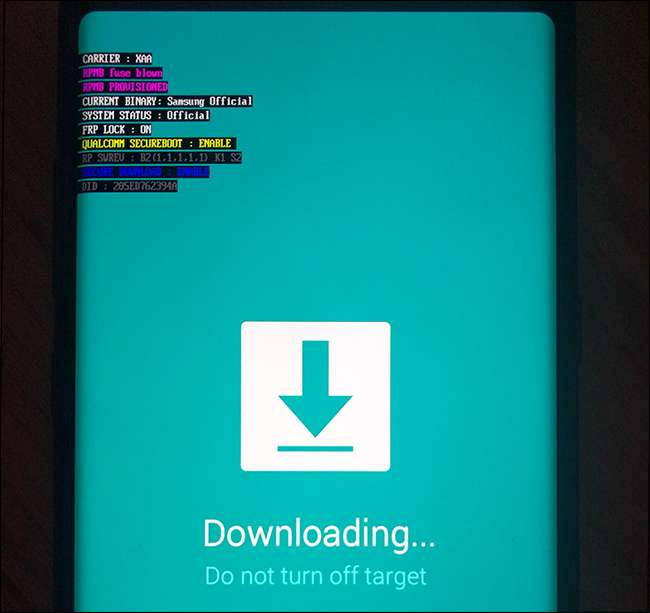
Huomaa, että "Lataustila" on erityinen Samsung-laitteille ja se on eri tila kuin "Palautustila", johon kaikki Android-laitteet voivat siirtyä. Puhelimellasi tai tablet-laitteellasi on erilliset painikesarjat kullekin. Ne näyttävät samankaltaisilta toisistaan, mutta palautustilassa yleensä on luettelossa joukko käyttäjän käytettävissä olevia vaihtoehtoja, kun taas lataustila on vain näyttö, jossa puhelin odottaa tuloa USB: n kautta.
Kun olet lataustilassa, kytke puhelin USB-kaapelilla tietokoneeseen.
Neljäs vaihe: Odinin käyttäminen salamalle
Käynnistä Odin-sovellus, kun puhelin tai tabletti on kytketty tietokoneeseen. Sinun pitäisi nähdä yksi merkintä ID: COM -kentässä, värillinen sinivihreä uusimmassa versiossa sekä "Lisätty !!" käyttöliittymän Loki-osiossa. Jos et näe tätä, saatat joutua etsimään Samsung-ohjainta puhelimeesi.
Tässä vaiheessa vaihtoehdot vaihtelevat. Jos haluat täyden ROM-salaman, painat seuraavia painikkeita:
- BL : käynnistyslataustiedosto.
- sinä : "Android-osio", käyttöjärjestelmän päätiedosto.
- CP : modeemin laiteohjelmisto.
- CSC : "Kuluttajaohjelmiston mukauttaminen", ylimääräinen osio alueellisille ja operaattoritiedoille.
Napsauta kutakin painiketta ja valitse vastaava .md5-tiedosto ROM-levyltä tai muusta vaiheessa 2 lataamastasi ohjelmistosta. Pakettissasi ei välttämättä ole kaikkia neljää tiedostotyyppiä sen mukaan, mitä olet tekemässä. Jos se ei onnistu, ohita se. Varmista, että saat oikean tiedoston oikeaan kenttään. Napsauta kunkin ladatun tiedoston vieressä olevaa valintamerkkiä. Isommat tiedostot, erityisesti AP, voivat saada ohjelman jäädyttämään minuutiksi tai kahdeksi, mutta anna vain aikaa ladata tiedosto.
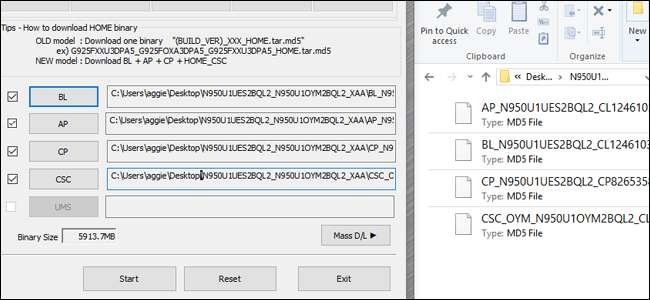
Tämä prosessin vaihe voi vaihdella paljon riippuen siitä, vilkutatko ROM-levyä, uutta käynnistyslatainta tai modeemitiedostoa jne. Tarkista tiedoston ohjeet sen viestin perusteella, josta olet ladannut sen, tarkalleen mitä tehdä. Jos et ole varma, mikä md5-tiedosto menee minne, älä jatka vasta.
Jos kaikki näyttää oikealta, napsauta Käynnistä-painiketta aloittaaksesi vilkkumisen. Kaikkien näiden tietojen siirtäminen voi viedä jonkin aikaa, varsinkin jos yhteys on muodostettu USB 2.0: n kautta. Loki- tai Viesti-kentässä näkyvät tiedostot vilkkuvat, ja etenemispalkki ilmestyy ID: COM -alueen lähelle.
Kun prosessi on valmis, "RESET" -painike ilmestyy ID: COM: n yläpuolelle. Napsauta sitä ja puhelin käynnistyy uudelleen ja latautuu uuteen ohjelmistoonsa. Onnittelut!
Yllä olevat vaiheet ovat yleisiä. Voit vapaasti muokata prosessia, jos laitteellesi ja vilkkuvalle ohjelmistolle annetut ohjeet eroavat toisistaan, varsinkin jos yrität salata puhelimen ohjelmiston mukautettua versiota, joka ei ole peräisin Samsungilta.
Kuvahyvitys: Samsung , Marvel.







